在
职场中,频繁处理
报告、方案、合同等
文档时,格式混乱往往是最耗时的 “隐形杀手”。手动调整字体、行距、缩进不仅
效率低下,多人协作时还容易导致格式不
统一。本文将教你用
Word 的 “
样式”
功能,3
分钟实现文档格式的标准化与自动化,彻底告别格式返工的烦恼。
样式是 Word 中预设的格式集合,包含字体、段落、边框等设置。例如,将 “标题 1” 样式设置为黑体二号字、段后 1 行,只需一键应用,所有标题 1 段落会自动同步格式。与手动调整相比,样式有三大核心优势:
效率提升:批量应用格式,避免重复操作;
统一规范:确保文档层级清晰、风格一致;
动态更新:修改一次样式,全文格式自动刷新。
当内置样式无法满足需求时,可按需创建专属样式:
步骤演示:
选中文档中已调整好格式的文本(如公司 LOGO 下方的副标题);
点击 “样式” 窗格右下角箭头→点击 “新建样式”;
命名为 “副标题”,设置字体(如楷体四号)、段落(段前 0.5 行)等参数→保存。
应用场景:
固定模块:公司地址、版权声明等重复出现的内容;
特殊格式:图表标题、注释说明等需区别显示的文本。
操作方法:
将常用样式(如 “标题 1”“正文”“表格标题”)和自定义内容(公司 LOGO、页脚)整合到文档;
点击 “文件”→“另存为”→选择文件类型为 “Word 模板(.dotx)”→保存;
下次新建文档时,直接调用该模板,所有格式和内容自动复用。
适用场景:
周报 / 月报:固定的标题结构、数据表格样式;
合同模板:条款标题、签署栏格式标准化。
操作路径:
为文档各级标题应用 “标题 1”“标题 2” 样式;
按 “Ctrl+F” 打开导航窗格→左侧自动生成文档目录;
点击目录标题可直接跳转到对应内容。
效率价值:
样式被误改如何恢复?
如何批量清除手动格式?
协作时如何统一样式?
通过样式管理,你可以将 80% 的格式调整时间节省下来,专注于内容创作。从今天起,养成 “先样式后内容” 的写作习惯:
试试在下次写报告时,用样式重构格式,你会发现:原来高效办公,真的可以如此简单!

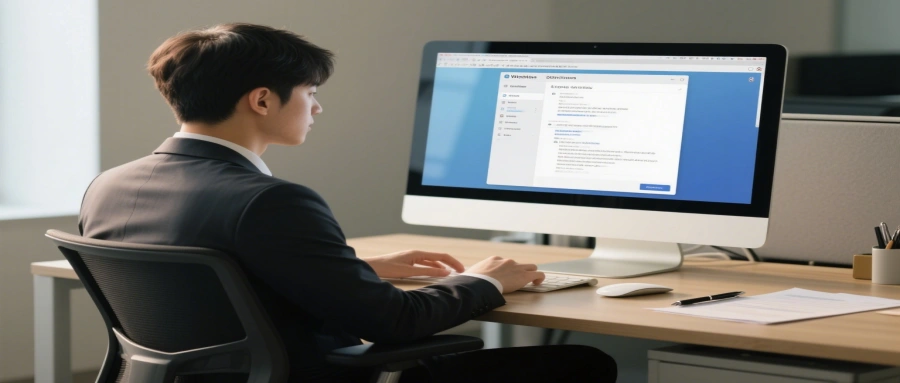
发表评论